WPS演示中為圖片添加蒙層遮罩效果的方法
時間:2023-08-08 11:15:13作者:極光下載站人氣:1297
在wps演示中進行編輯設計的過程中,很多時候都是需要添加圖片進行相應的設計的,添加進來的圖片有些時候需要進行圖片的亮度的調整,也會進行對比度的調整,或者是為圖片添加蒙層效果等,從而讓我們的圖片更加的美觀好看,有一種意境的效果體現,但是有些小伙伴不知道怎么在WPS演示中進行蒙層效果的添加,其實我們只需要找到圖片處理功能即可添加蒙層效果,下方是關于如何使用WPS演示文稿添加蒙層效果的具體操作方法,如果你需要的情況下可以看看方法教程,希望對大家有所幫助。
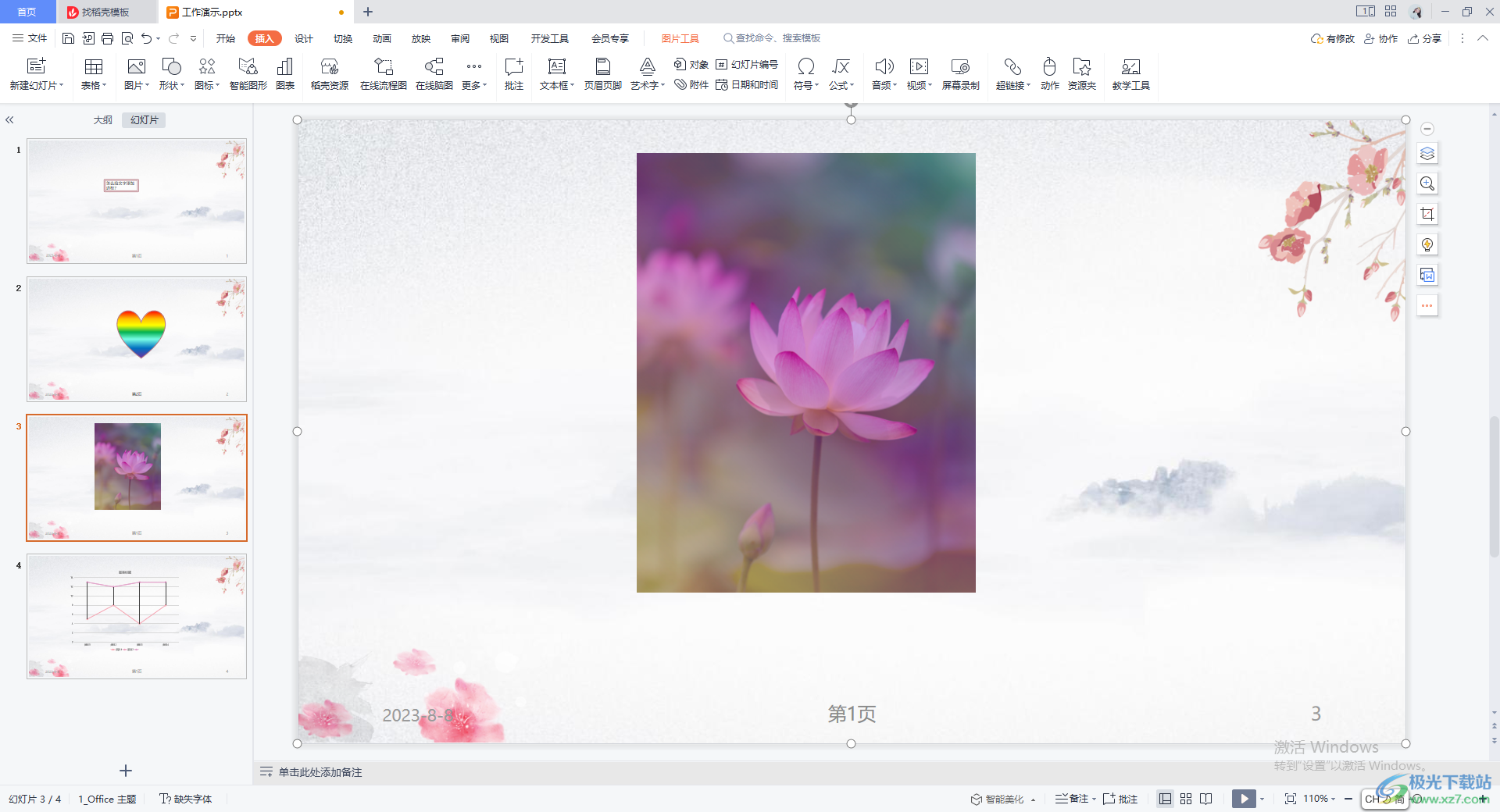
方法步驟
1.首先我們將鼠標定位到【插入】的菜單選項的位置進行點擊一下,然后在打開的工具欄中,將【圖片】選項點擊打開。
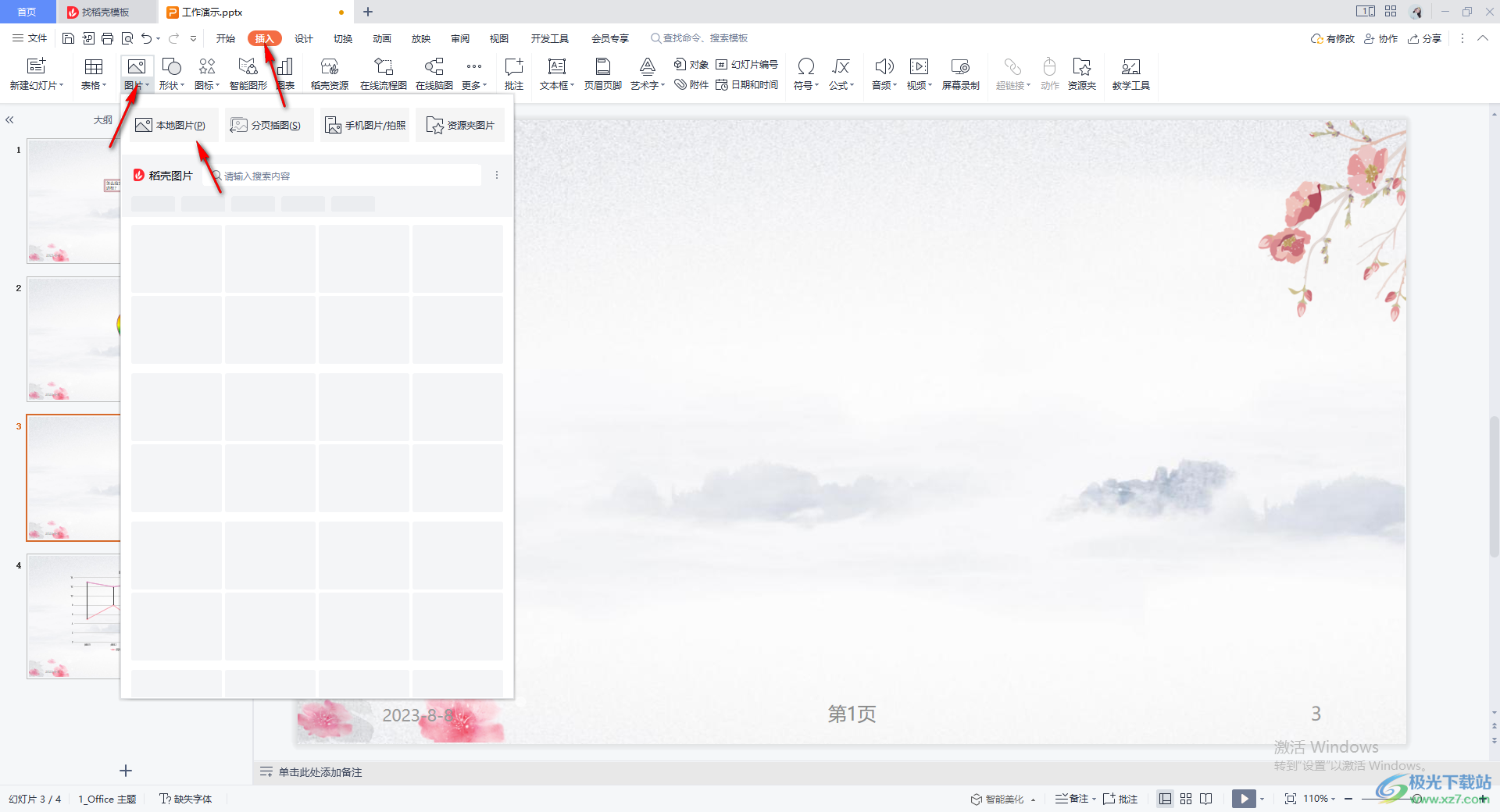
2.然后,在打開的窗口中,我們將需要進行添加的圖片選中,將該窗口底部的打開按鈕進行點擊即可。
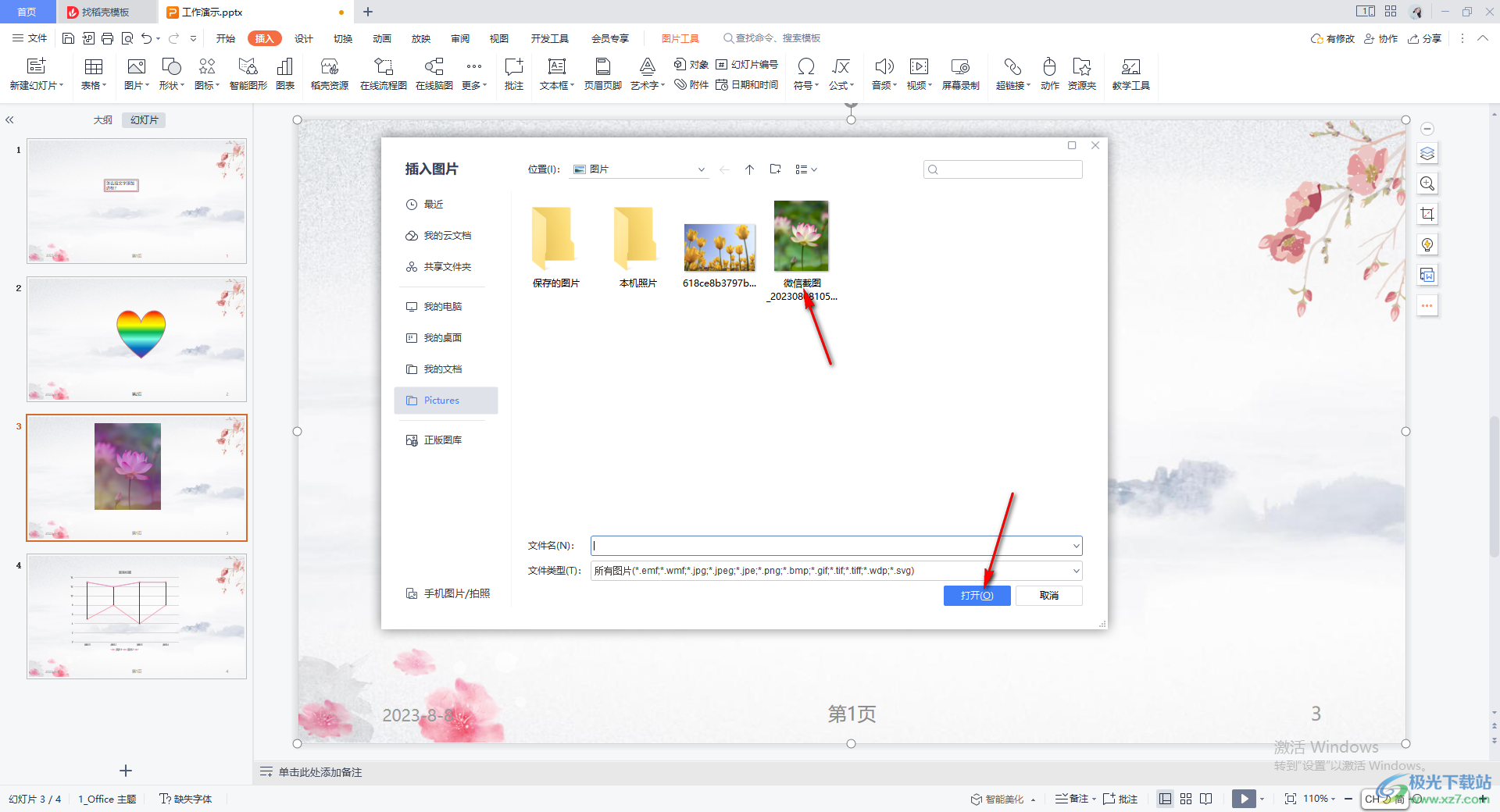
3.將我們的圖片添加到幻燈片頁面中之后,我們將該圖片旁邊的燈泡圖標點擊一下,然后打開圖片處理的窗口。
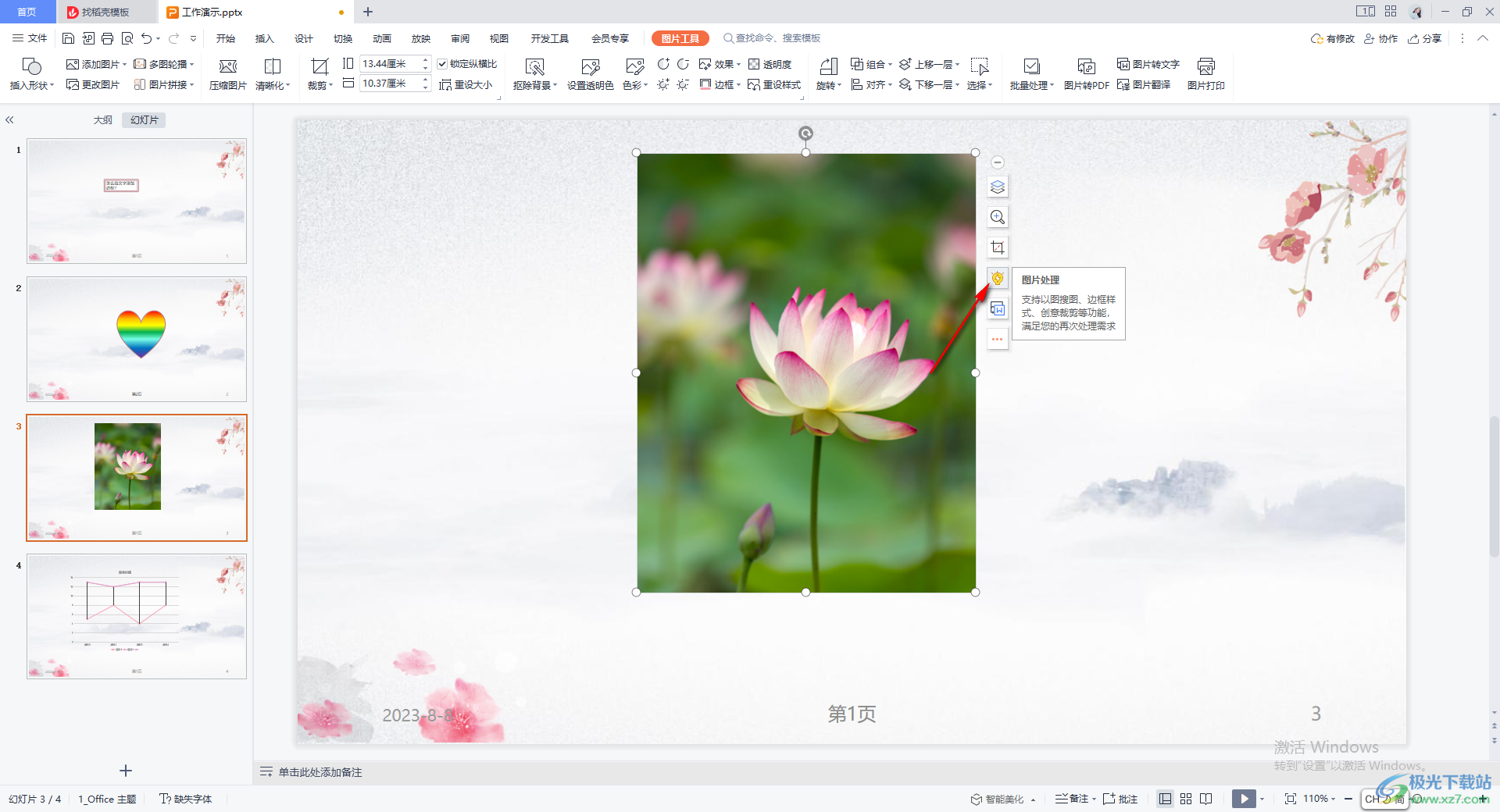
4.在圖片處理的窗口下,我們將【加蒙層】進行點擊,然后在【免費】的選項卡窗口下,找到自己喜歡的蒙層效果樣式進行添加即可。
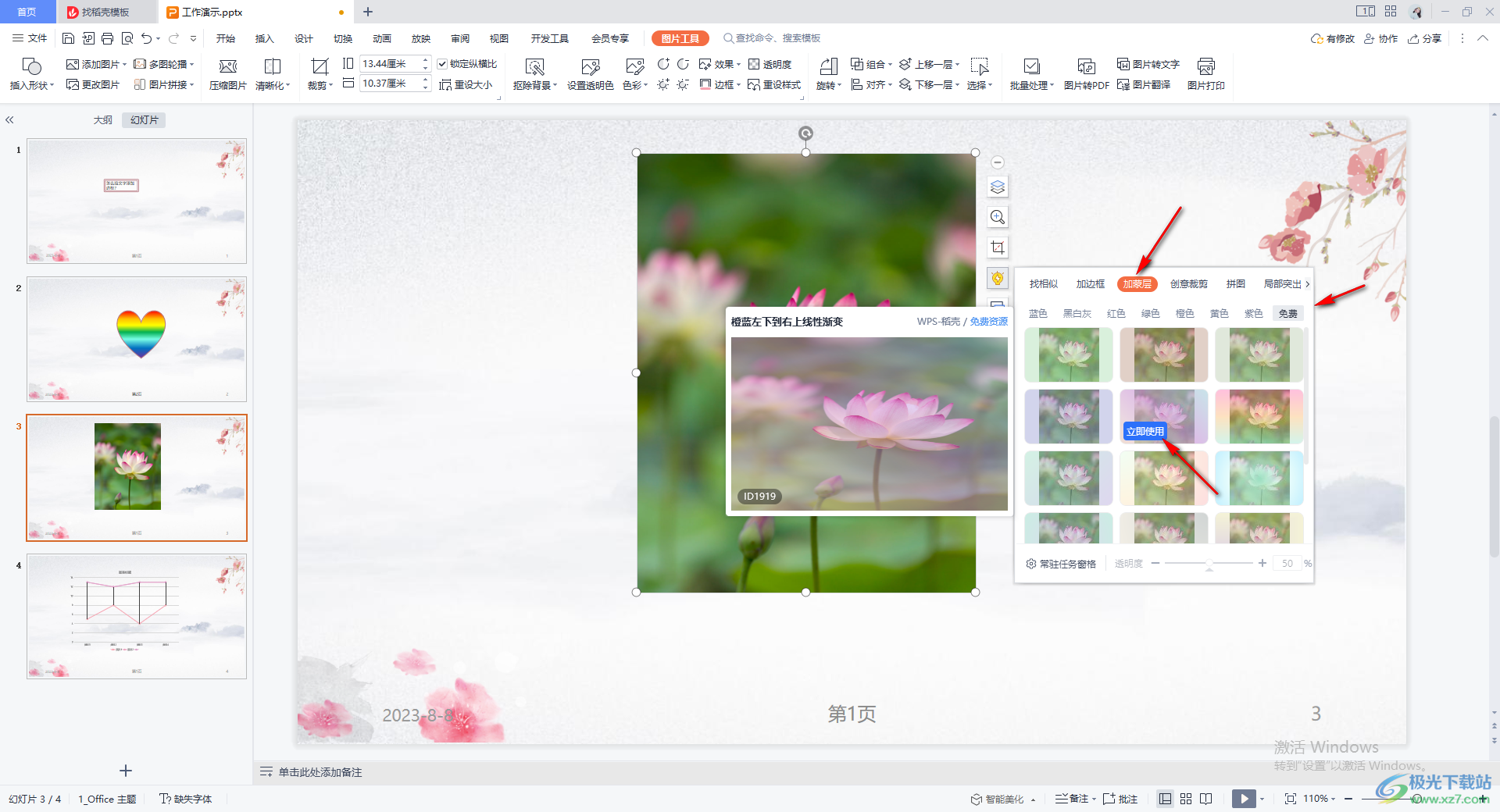
5.之后,我們可以看到圖片已經被添加上了自己選中的蒙層效果樣式,如圖所示。
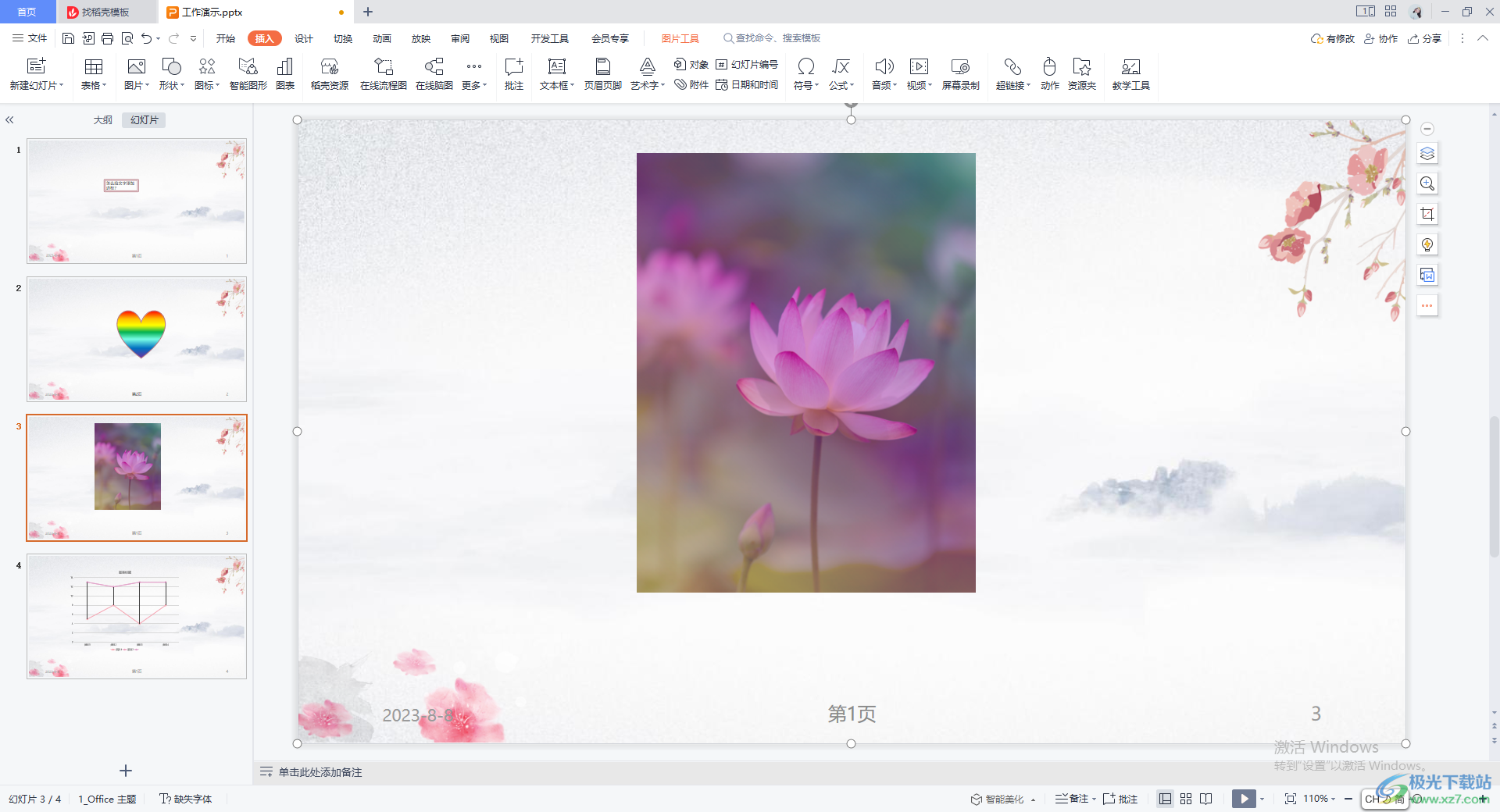
以上就是關于如何使用WPS PPT為圖片添加蒙層效果的具體操作方法,大家在使用的過程中,會常常對圖片進行相應的設置,我們可以通過上述的方法教程為圖片進行蒙層效果的添加,讓我們的圖片有另外一種美觀的顏色顯示出來,感興趣的話可以操作試試。

大小:240.07 MB版本:v12.1.0.18608環境:WinAll
- 進入下載
相關推薦
相關下載
熱門閱覽
- 1百度網盤分享密碼暴力破解方法,怎么破解百度網盤加密鏈接
- 2keyshot6破解安裝步驟-keyshot6破解安裝教程
- 3apktool手機版使用教程-apktool使用方法
- 4mac版steam怎么設置中文 steam mac版設置中文教程
- 5抖音推薦怎么設置頁面?抖音推薦界面重新設置教程
- 6電腦怎么開啟VT 如何開啟VT的詳細教程!
- 7掌上英雄聯盟怎么注銷賬號?掌上英雄聯盟怎么退出登錄
- 8rar文件怎么打開?如何打開rar格式文件
- 9掌上wegame怎么查別人戰績?掌上wegame怎么看別人英雄聯盟戰績
- 10qq郵箱格式怎么寫?qq郵箱格式是什么樣的以及注冊英文郵箱的方法
- 11怎么安裝會聲會影x7?會聲會影x7安裝教程
- 12Word文檔中輕松實現兩行對齊?word文檔兩行文字怎么對齊?
網友評論